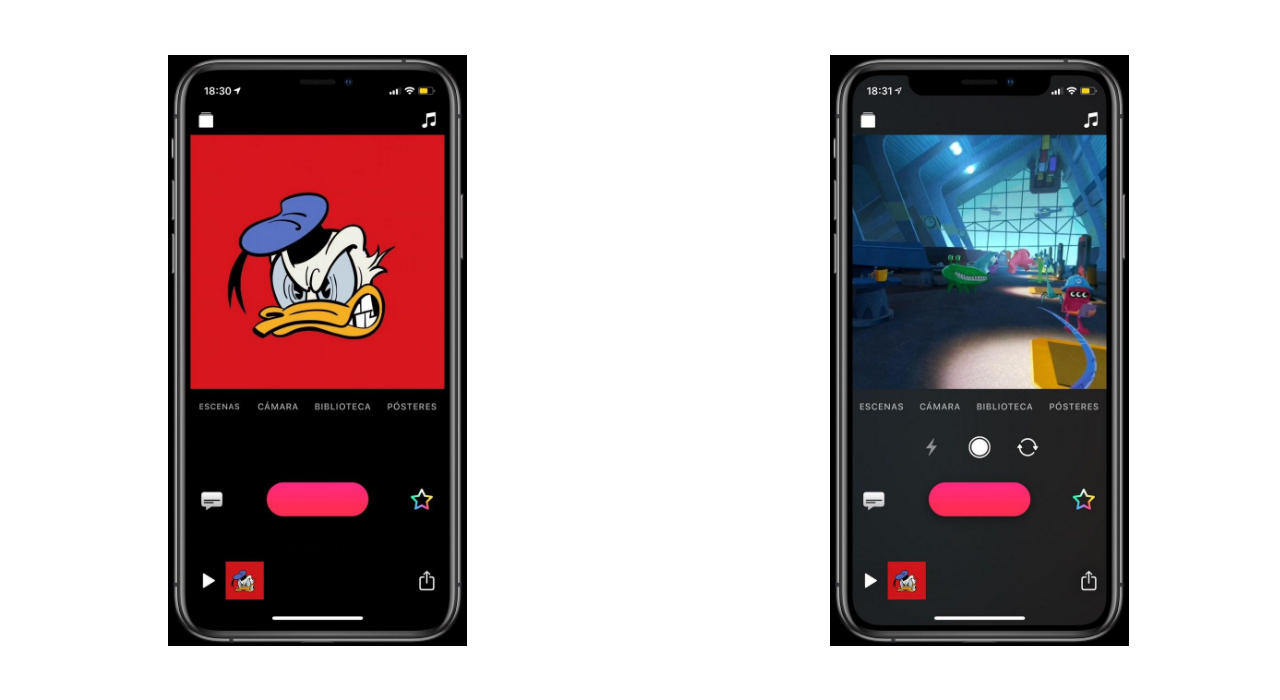Dacă doriți să exploatați partea creativă, puteți crea videoclipuri de acasă cu iPhone și pune muzică de fundal într-un mod foarte simplu. Cu Apple editor este adevărat că nu se poate face nativ, dar putem apela la Clips. Aceasta este o aplicație a companiei în sine, care ne va permite să realizăm o ediție bună a videoclipurilor noastre.
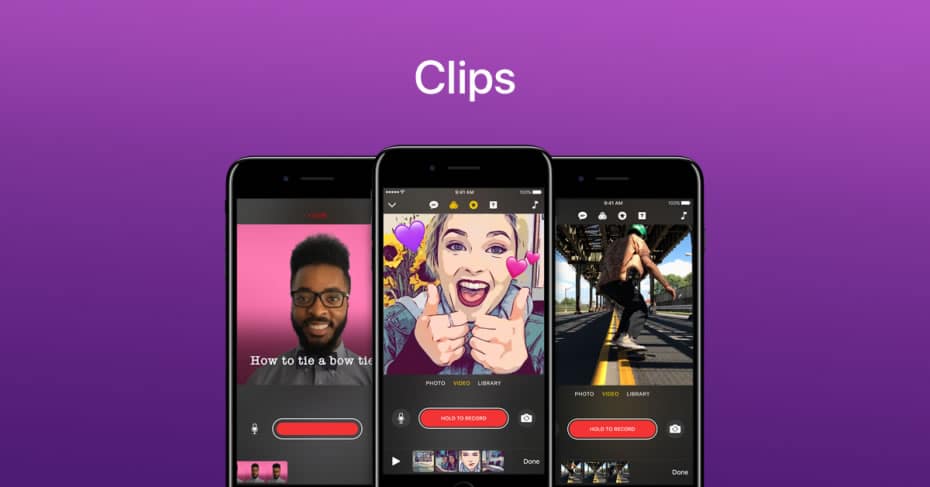
Exportați videoclipurile pentru a le edita în clipuri
Pentru a adăuga muzică la un videoclip, trebuie mai întâi să descărcăm aplicația Clips din App Store, care este complet gratuită. Odată ce îl deschidem de la zero, ni se va cere să importăm materialul pe care dorim să îl edităm într-un nou proiect. Iată o varietate de opțiuni pentru a se potrivi cu orice situație:
- scene : datorită inteligenței artificiale putem înregistra diferite videoclipuri ca și cum am avea o cromă în spatele nostru. Putem avea pe fundal marea, o metropolă și chiar șoimul de mileniu. Cu aceasta putem crea noile noastre clipuri foarte amuzante și personalizate.
- Camera : înregistrați un nou videoclip cu aparatul foto așa cum este, fără niciun filtru sau scenă.
- Bibliotecă: dacă doriți să alegeți un videoclip pe care l-ați înregistrat anterior, aceasta este opțiunea pe care o căutați. Veți avea acces la toate dosarele pe care le-ați creat în aplicația Fotografii.
- Postere: Descărcați o selecție mare de afișe de conținut diferite pentru a personaliza toate videoclipurile pe care le creați.
Evident, ca și cum ar fi un program de editare profesional, putem adăuga diferite fragmente video îmbina mai târziu. Așa cum am spus anterior, le putem lua din bibliotecă, dar dacă optăm pentru restul opțiunilor, acestea vor fi întotdeauna aplicate apăsând și ținând apăsat butonul de înregistrare roșu central. Când lansăm acest buton, înregistrarea se va opri și se va contopi cu restul înregistrărilor pe care le avem.
Adaugă muzică la creația ta
După ce proiectul nostru este terminat cu toate clipurile pe care le dorim, putem merge în colțul din dreapta sus, unde avem o a opta notă. Dacă facem clic pe ea, putem intra în meniul de muzică. În cadrul acestui meniu avem posibilitatea de a alege din propriul catalog al aplicației unde există melodii interminabile care pot fi ajustate pe gusturile tale sau nu. Dar dacă nu sunteți convins, puteți merge întotdeauna la biblioteca locală de muzică unde este inclusă muzica pe care am achiziționat-o pe iTunes sau transferată de pe computerul nostru. Aici ne lipsește sincronizarea cu Apple Music pentru a avea un catalog mult mai larg și nu atât de limitat.
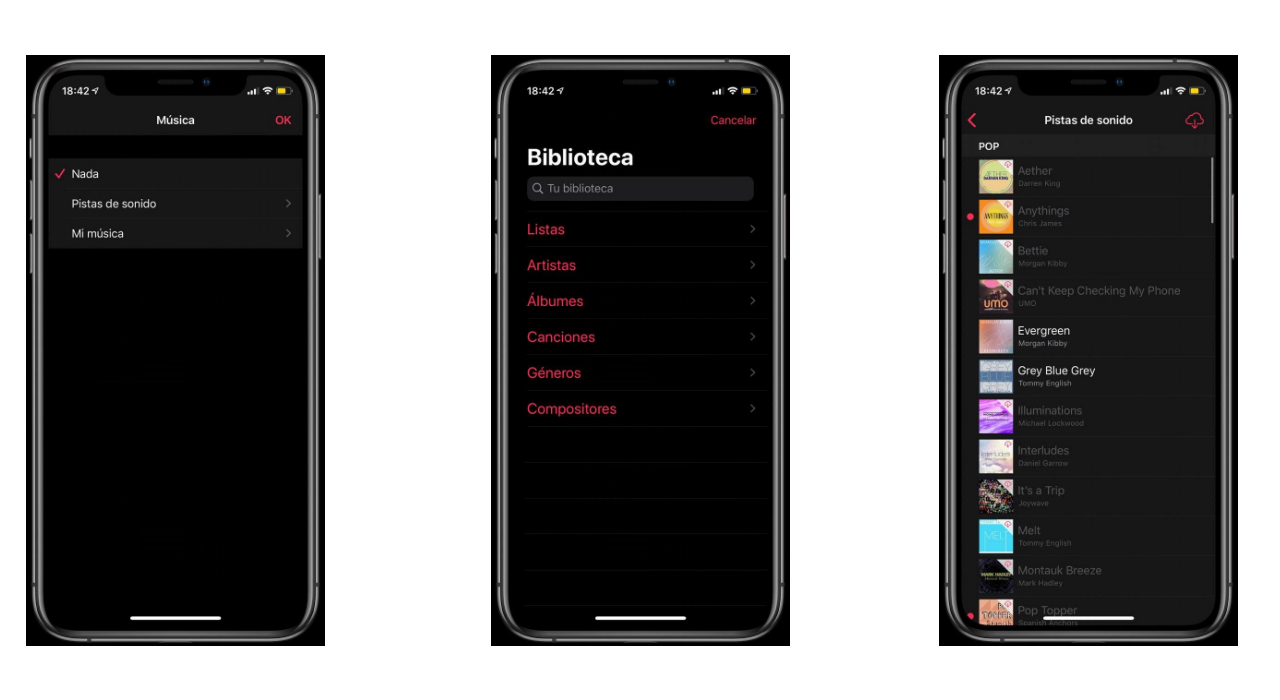 Termină editarea videoclipului
Termină editarea videoclipului
După ce clipurile sunt deja înregistrate și am inclus și muzica de fundal, putem personaliza în continuare proiectul. Lângă butonul roșu de înregistrare avem o stea colorată care va da loc la diferite filtre pe care le putem aplica . Printre opțiunile pe care le găsim, merită să adăugăm diferite animojis unde ne arătăm personalitățile și chiar filtrele. Trebuie menționat că filtrele incluse sunt foarte diferite de cele pe care le avem în aplicația native Photos.
Dar aici nu există opțiuni de editare, deoarece putem include și text, emoji clasice de pe orice rețea socială și chiar stickere. Cu toate aceste instrumente putem avea un rezultat foarte interesant.
Această aplicație a început cu puține instrumente, dar Apple a actualizat Clipuri oferindu-i noi opțiuni de editare. Ne place foarte mult de la operația pe care această aplicație o are pe iPhone și chiar pe iPad este destul de bine să fii în ecosistem.